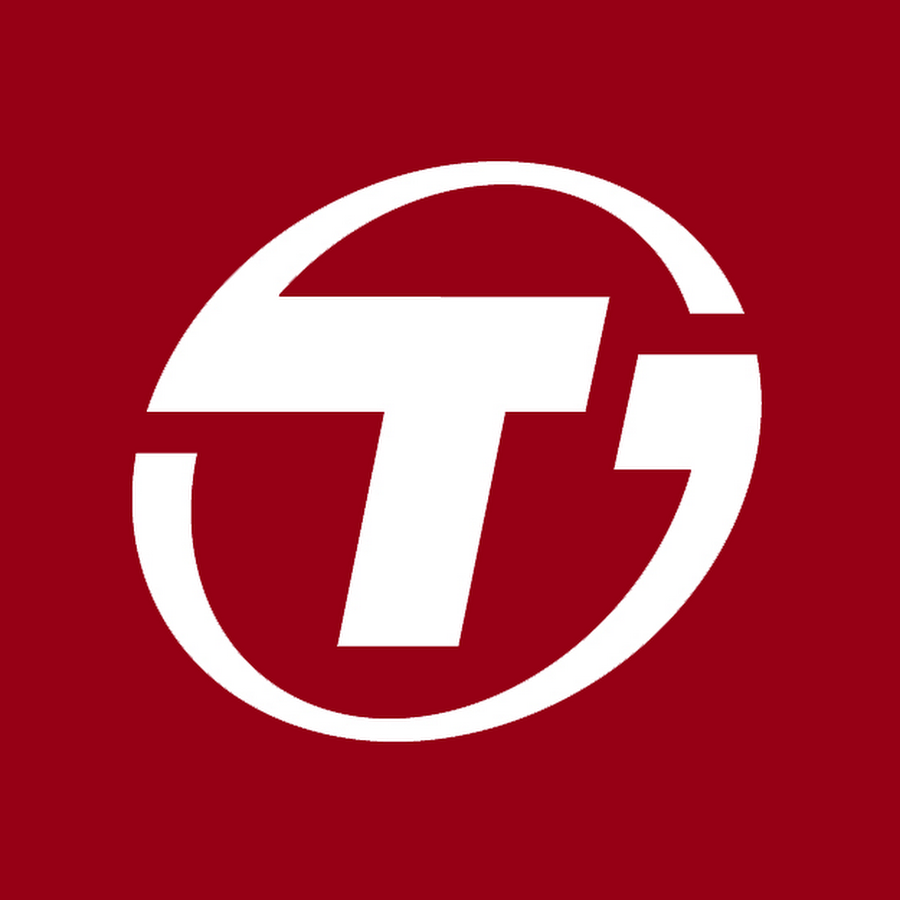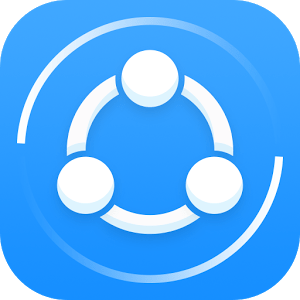Зміст

Щоб комп'ютер працював так, як і належить, потрібно підтримувати в хорошому стані не тільки його компоненти, але і постійно оновлювати драйвера для них, так як розробники дуже часто вносять важливі зміни, без яких робота комп'ютера буде значно гірше.
За всіма оновленнями програмного забезпечення встежити досить складно, а знайти оновлення ще складніше, але Драйвер Бустер
зробить всю пильну роботу за вас, так як він містить в собі всі необхідні для цього функції.
Радимо подивитися: найкращі програми для встановлення драйверів
Перевірка системи на наявність ПЗ
При запуску відразу відкривається головне вікно програми, яке в автоматичному режимі починає сканувати систему на вміст застарілих драйверів. Якщо сканування не починається автоматично, то можна натиснути на кнопку&171; Пуск & 187; для його запуску. Зліва і праворуч від кнопки написано кількість відсутнього софта для пристроїв і елементів для ігор.
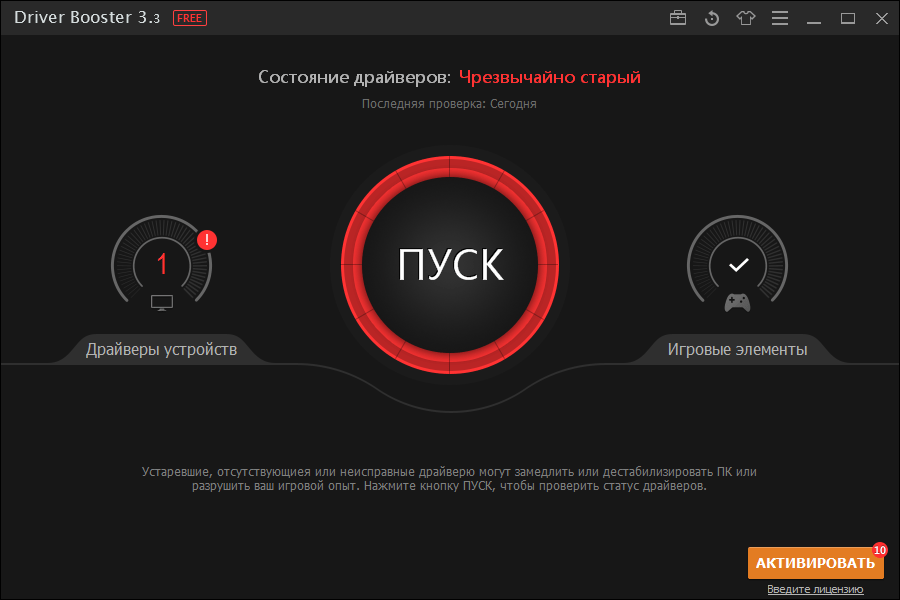
Оновлення
Після сканування відкриється вікно Оновлення, на якому можна побачити список відсутніх драйверів і елементів. Натисканням на кнопку&171; оновити всі &187; (1), можна встановити всі відсутні, біля яких стоїть галочка, а натисканням на кнопку&171; оновити & 187; (2) біля кожного окремого елемента можна встановити їх поодинці.
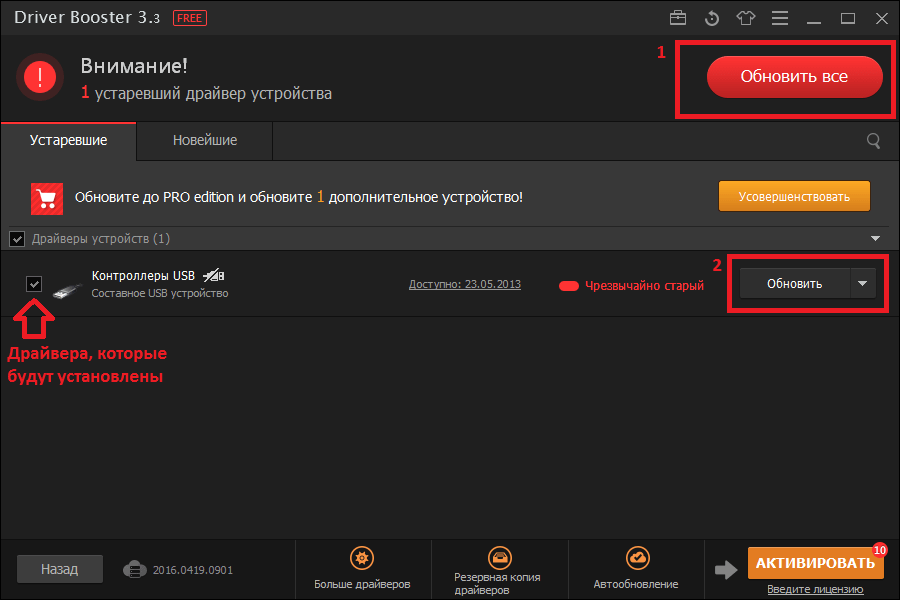
Рівень актуальності ПО
Driver Booster має свою систему визначення віку встановленого софта. Показує дату останнього оновлення(1) і рівень старості і неактуальності (2).

Детальні відомості
У програмі є вікно &171;відомості про драйвер&187;, в якому можна дізнатися всю інформацію про вибране ПО(1), оновити його, якщо це можливо (2), повернути стару версію (3), видалити (4) і не виводити його більше в списку вимагають установки (5).
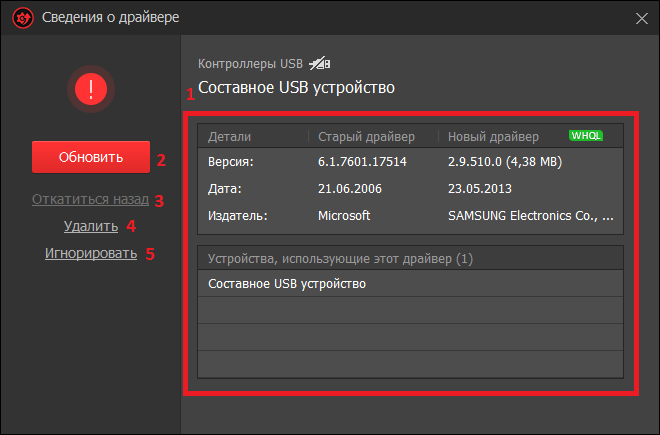
Не потребують оновлення або установки
На вкладці &171;новітні&187; (1) можна подивитися драйвера, які присутні на комп'ютері, але не вимагають оновлення або установки. Там так само як і на минулому вікні можна подивитися і відомості про продукт (2).
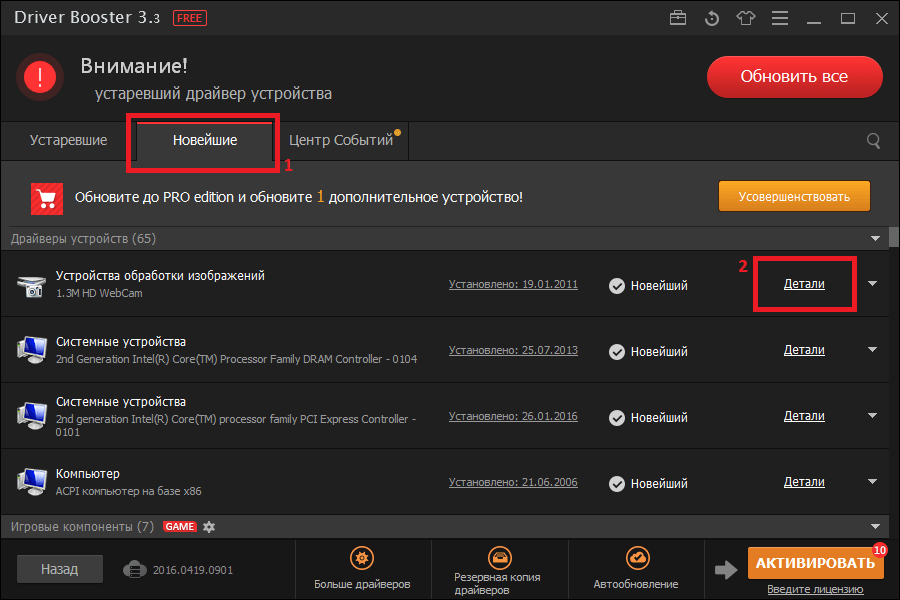
Центр подій
На вкладці &171;Центр подій&187; є набір додаткових програм від цього Розробник, які також дозволяють оптимізувати систему або позбавити від шкідливого софта, чого немає в DriverPack Solution .
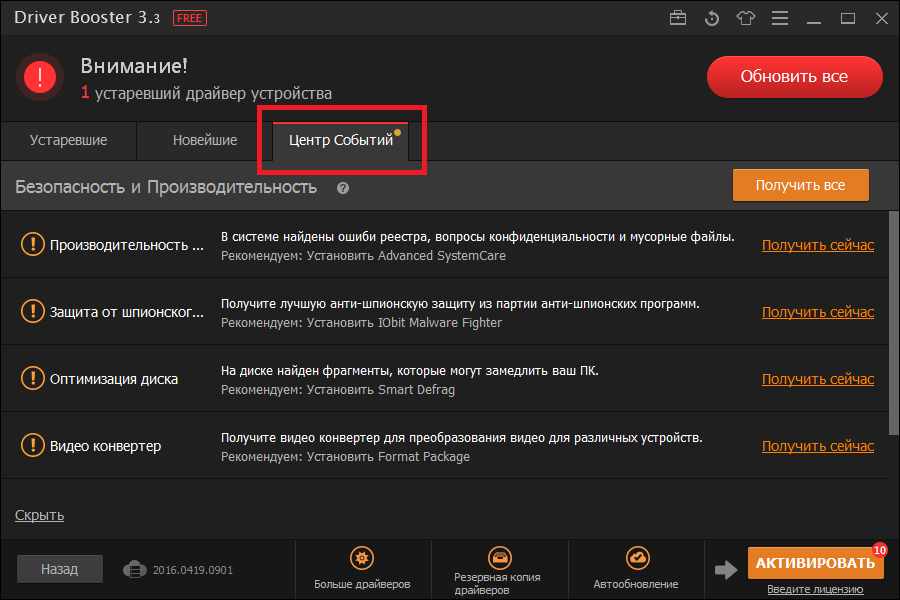
Додатковий інструментарій
Крім цього, в DriverPack Solution немає додаткового інструментарію, як в цій програмі, що дозволяє вирішити кілька проблем за раз:
* виправити помилки зі звуком (1)
* Виправити збої в мережі (2)
* Виправити проблему поганого дозволу (3)
* Очистити залишкові файли відключених пристроїв (4)
* Виправити помилку підключеного пристрою & 8212; платно (5)
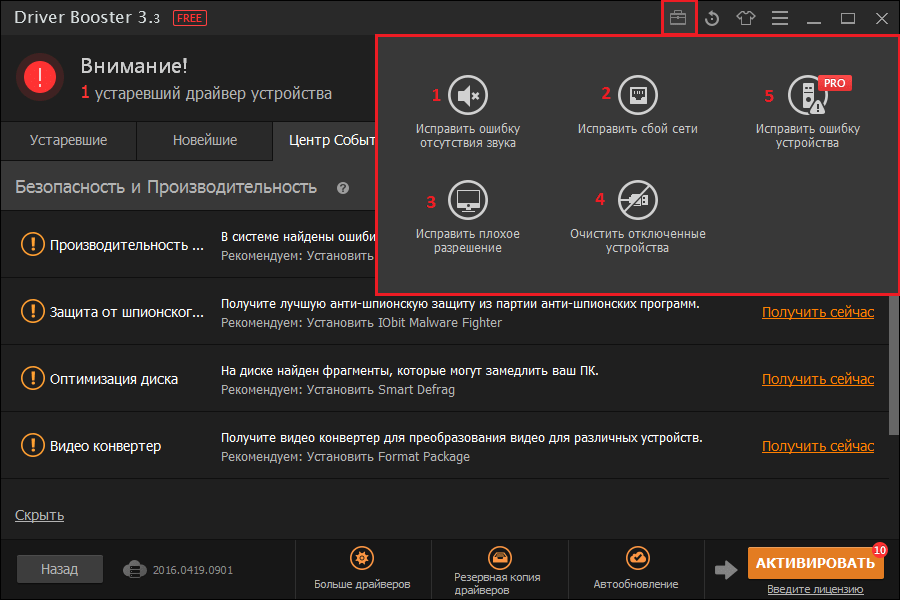
Центр порятунку
У додатку присутній &171;Центр порятунку&187;, який є своєрідним відкатом системи або драйверів до певного моменту. функція платна .
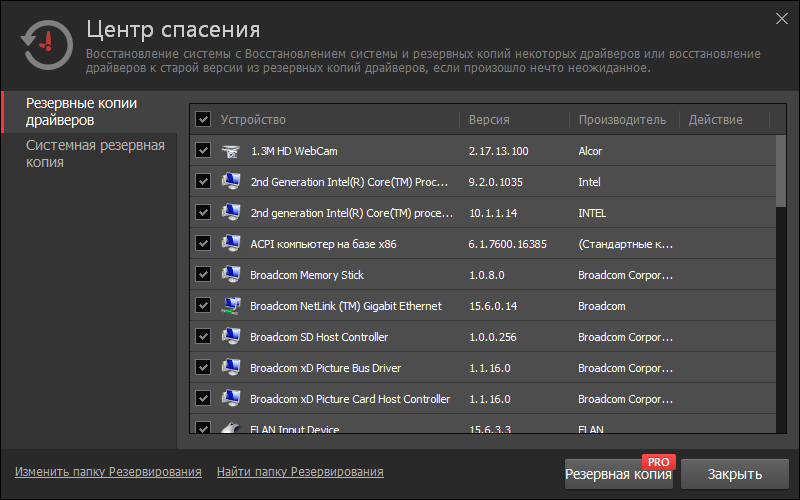
Зміна інтерфейсу
У програмі дуже великий ухил зроблений на інтерфейс і зовнішній вигляд, тому в Driver Booster є функція настройки зовнішнього вигляду, чого немає в інших подібних рішеннях.
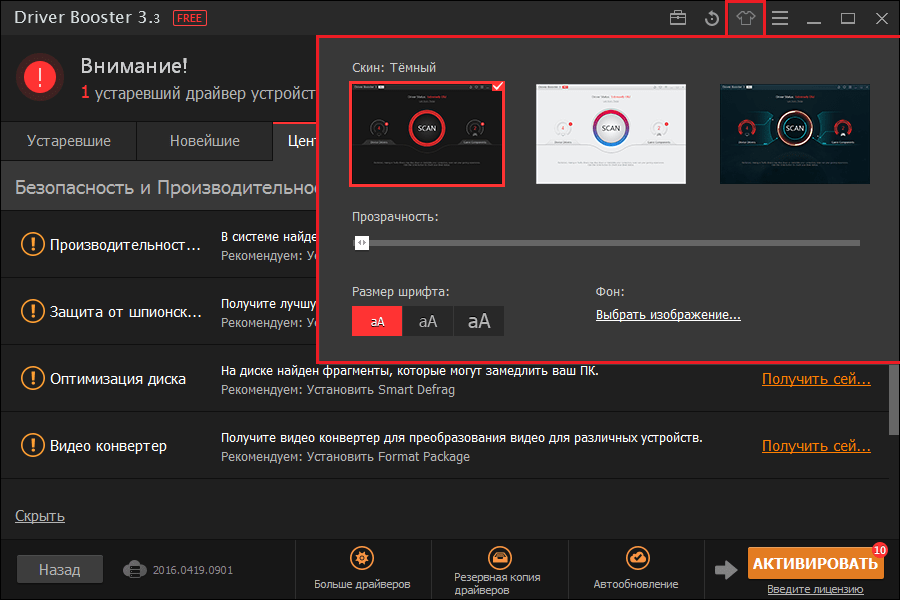
Повідомлення на етикетці
На іконці програми написана цифра необхідних оновлень для драйверів, також це повідомлення присутній і на іконці в треї.
Переваги
- Швидка перевірка та встановлення драйверів
- Додатковий інструментарій
- Російська мова інтерфейсу
Недоліки
- Не завжди знаходить потрібні для установки драйвера
- Дуже скорочена безкоштовна версія
- Дратівлива самореклама
В цілому, Driver Booster &8212; непогана і зручна програма для оновлення драйверів, завдяки якій можна також виправити і багато проблем з компонентами. На жаль, додатком не завжди вдається виявити відсутній софт, можливо, це через сильно урізаної безкоштовної версії, яка володіє набагато меншим функціоналом.
Завантажити Driver Booster
Завантажити останню версію програми